如何解决ppt打不开问题,解决ppt打不开的方法
相关话题
有时我们在使用ppt的过程中,会发现文件打不开了,这是什么原因呢?我们又该如何解决呢?下面就让小编告诉你如何解决ppt打不开问题 的方法。
解决ppt打不开问题的方法:
当你打不开PPT文件的时候首先应该想到的就是是否已经安装了相应的打开软件,打开PPT文件需要Power Point或者WPS软件,看看你的电脑中是否安装了此类软件,如果没有安装,安装之后即可打开。

:打开一个文件的时候会默认使用关联的软件进行打开,如果关联的软件不正确也会导致PPT文件无法打开,此时我们只需要关联正确的打开软件即可。方法很简单,右击要打开的文件,点击打开方式,选择程序,然后找到power point或者wps把此类PPT文件和它们相关联即可。
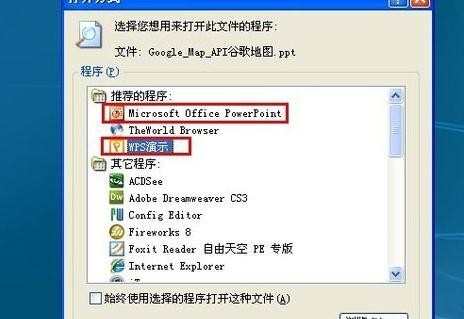
有时候下载的PPT文件并非真正的PPT文件,只不过是有些人强行的把文件的后缀改为了PPT而已,由于此类文件并非是真正的PPT文件,因此即使你安装了软件关联了软件也是无法正常打开的。

现在PPT制作软件已经从power point2003上升到了2007和2010,此类的制作软件制作出来了的PPT文件的后缀名并非我们通常所见到的ppt,而是以pptx结尾的,如果我们仍然使用2003是打不开此类后缀的PPT文件,只有下载2007以上的版本或者wps才能打开这种后缀结尾的PPT文件。
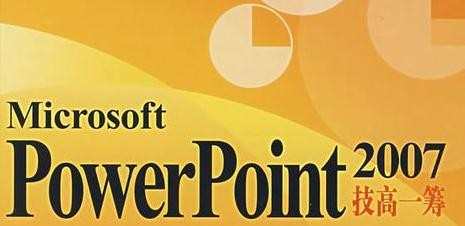
我们的软件在使用过程中或者重装过程中可能出现安装不完全或者是损坏的情况,打开工具都已经损坏了,自然打不开相关的文件了。解决办法很简单,就是重新下载和安装相关软件即可。
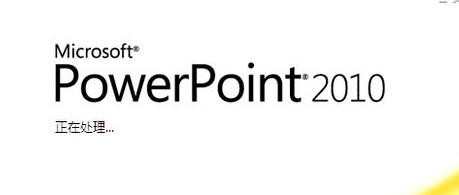
病毒可谓是使用电脑的人最头疼的问题,一旦电脑中了病毒就会出现这样或者是那样的问题,当然也会出现PPT文件打不开的情况,至于为什么我们不必要深究了。解决的办法就是杀毒,最好在安全模式下进行病毒的查杀效果更好。

最糟糕的一种情况莫过于PPT文件自身损坏了,如果是PPT文件自身损坏,小编是没有更好的解决办法,只能放弃观看此PPT文件了,关于如何修复损坏的PPT文件,小编是没有好的办法,如果想要修复文件可以上网百度下。


如何解决ppt打不开问题,解决ppt打不开的方法的评论条评论